Das Verbinden und Trennen von Zellen in Microsoft Excel ist eine hervorragende Methode, um Ihre Tabellen übersichtlich, strukturiert und benutzerfreundlich zu gestalten. Häufig wird es eingesetzt, um eine Kopfzeile zu erstellen, die Inhalte über mehrere Spalten identifiziert, doch unabhängig vom Grund lässt sich dies in Excel schnell erledigen.
Es ist wichtig zu beachten, dass Sie in Excel eine Zelle nicht auf die gleiche Weise teilen können wie in einer Tabelle in Microsoft Word. Sie können jedoch die Zusammenführung von Zellen rückgängig machen, die Sie zuvor verbunden haben.
Zellen verbinden
Das Verbinden von Zellen fasst zwei oder mehr Zellen zu einer einzigen Zelle zusammen. Wählen Sie dafür die Zellen aus, die Sie zusammenfügen möchten.
Anschließend klicken Sie im Reiter „Start“ auf die Schaltfläche „Verbinden und zentrieren“.
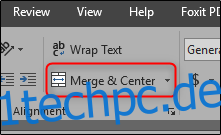
Wie der Name bereits andeutet, werden die ausgewählten Zellen dadurch vereint. Standardmäßig wird jeglicher Text in den Zellen zentriert.
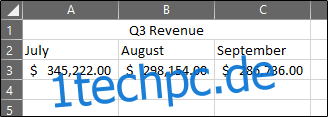
Wie Sie sehen, wurden die Zellen A1, B1 und C1 zu einer einzigen Zelle zusammengefasst. Es gibt zudem weitere Auswahlmöglichkeiten. Um auf diese Optionen zuzugreifen, klicken Sie auf den Pfeil neben „Verbinden und zentrieren“; ein Dropdown-Menü erscheint.
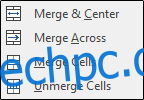
Diese Optionen sind recht selbsterklärend. Es ist wichtig zu wissen, dass bei „Über Zeilen verbinden“ lediglich die gewählten Zellen einer Zeile zusammengeführt werden, jedoch nicht die einer Spalte.
Was passiert nun, wenn wir Zellen verbinden, die bereits Inhalte enthalten? Hier ist Vorsicht geboten. Wenn Sie Zellen zusammenführen, die bereits Daten beinhalten, bleibt nur der Wert der oberen linken Zelle erhalten, alle anderen Werte werden verworfen. Das heißt, alle Daten außer den Daten in der oberen linken Zelle gehen verloren. Microsoft gibt Ihnen zwar eine Warnmeldung, bevor Sie die Zellen zusammenführen, aber Sie sollten sich im Klaren sein, dass Daten verloren gehen, bevor Sie fortfahren.
Aufheben der Zellverbindung
Das Aufheben der Zellverbindung trennt zuvor verbundene Zellen wieder in einzelne Zellen auf. Dafür wählen Sie die verbundenen Zellen aus und klicken erneut auf die Schaltfläche „Verbinden und zentrieren“, um die Einstellung zu deaktivieren. Sie können auch auf den Pfeil neben „Verbinden und zentrieren“ klicken, um zum Dropdown-Menü zu gelangen, und dann auf „Zellverbindung aufheben“ klicken.
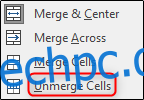
Wenn Sie eine Zelle mit Inhalten trennen, werden alle Daten in die obere linke Zelle eingefügt, alle anderen Zellen sind danach leer.